时间:2017-06-02 14:50:40 作者:zhiwei 来源:系统之家 1. 扫描二维码随时看资讯 2. 请使用手机浏览器访问: https://m.xitongzhijia.net/xtjc/20170602/99230.html 手机查看 评论 反馈
在平时的工作中,有时候我们需要对系统进行一些操作,可是需要用到everyone权限,但是很多用户不知道怎么获取everyone权限,为此小编赶紧整理了Win7系统everyone权限设置的方法来帮助大家,不懂得设置的朋友赶紧来看看吧!
方法/步骤:
1、右键任意盘符,选择“属性”。
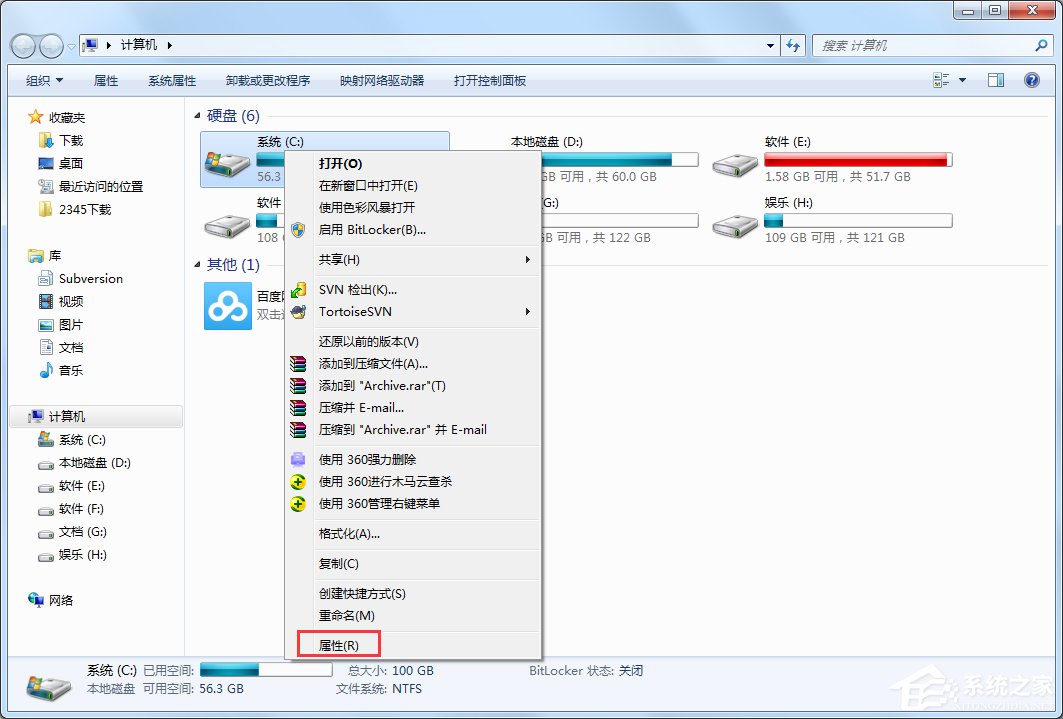
2、打开属性对话框后选择“安全”选项卡。
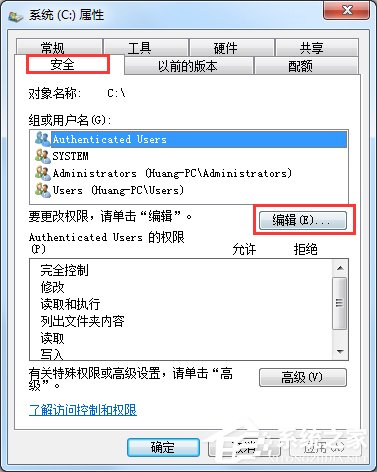
3、在弹出如下界面选择“添加”。
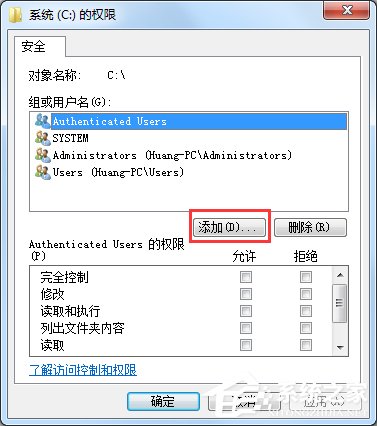
4、在弹出的窗口中选择“用户组”选项卡,选择“高级”。

5、选择“立即查找”,选择“everyone”,选择“确定”。
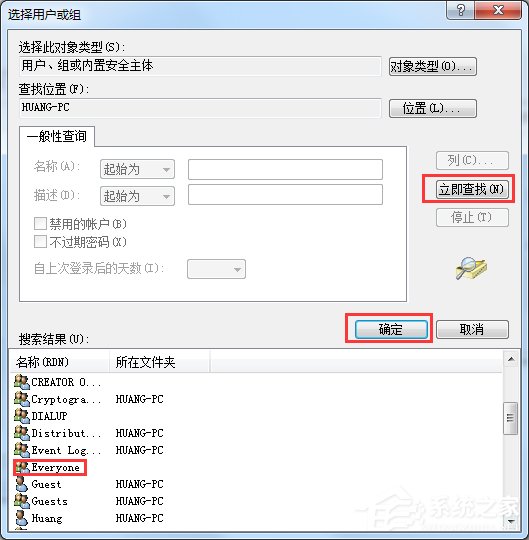
6、到选择用户或组界面就能看见everyone权限,选择确定。

7、回到盘的权限界面,在组或用户名下面选择everyone,勾选“完全控制”,选择“确定”。
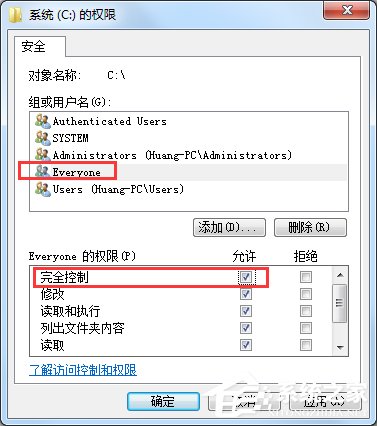
Win7系统everyone权限设置的方法就讲到这里了,是不是很简单,当然此方法也可以对其他权限进行设置,如果大家有需要的话,可以自己尝试一下。
发表评论
共0条
评论就这些咯,让大家也知道你的独特见解
立即评论以上留言仅代表用户个人观点,不代表系统之家立场